Как да горят изображението до USB флаш устройство

В някои случаи, потребителите трябва да се запише на USB флаш устройство и да е файл в ISO формат. Като цяло, това е образа на диска формат, който е записан на стандартни DVD заготовки. Но в някои случаи е необходимо да се записват данните в този формат на USB-устройство. И тогава ние трябва да използваме някои необичайни методи, които ние обсъждат по-долу.
Как да горят изображението до USB флаш устройство
Обикновено в ISO формат операционна система изображения се съхраняват. А флаш памет, която съхранява най-добрият начин, се нарича натоварване. От него след това се инсталира операционната система. Има специални програми, които ви позволяват да създадете стартиращ диск. За повече информация относно това можете да прочетете в нашия урок.
Но в този случай ние се занимаваме с различна ситуация, когато в ISO формат, който не се съхранява операционната система, както и някои други данни. След това трябва да използвате една и съща програма, както в урока по-горе, но с някои корекции, или дори други комунални услуги. Нека разгледаме три начина, за да изпълни задачата.
Метод 1: UltraISO
Тази програма се използва често за работа с ISO. И, за да горят по-голям сменяем носител за съхранение, следвайте инструкциите:
- Започнете UltraISO (ако не разполагате с такава програма, да изтеглят и да го инсталирате). След това изберете горната част на менюто "Файл" и кликнете върху падащото меню изберете "Open".
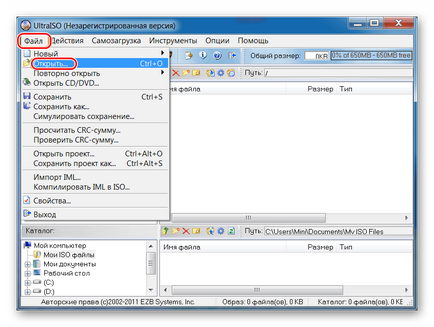
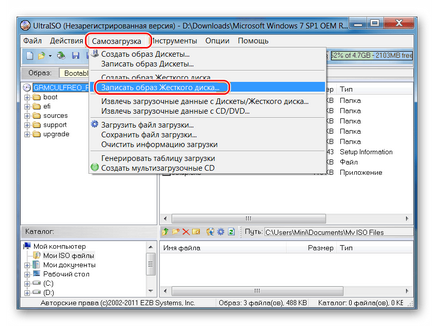
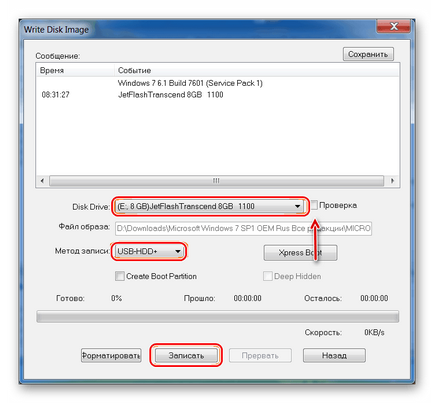

Както можете да видите, като единствената разлика между процеса на ISO-образ на диск и USB флаш устройство с помощта UltraISO трансфер в които се уточняват различните медии.
Метод 2: ISO към USB
ISO към USB - уникална специализирана програма, която изпълнява една задача. Тя е за правене на записи на сменяеми носители. В същото време възможностите в рамките на тази задача е достатъчно широк. Така потребителят може да укажете името на новия диск и да го форматирате в друга файлова система.
За да използвате ISO към USB, направете следното:
- Кликнете «Browse». за да изберете файла източник. Стандартната прозорец, в който трябва да се уточни, където изображението.
- В «USB устройство» блока. в подраздел "Драйв» изберете вашия USB флаш устройство. Научете го да му бъде възложено с писмо. Ако операторът ви не се появява в програмата, щракнете върху «Обновяване» и опитайте отново. И ако това не работи, рестартирайте програмата.
- По искане може да промени «файлова система» файловата система в областта. След това устройството ще бъде форматиран. Също така, ако искате, можете да промените името на USB-устройство, като въведете новото име в полето под "Volume Label».
- Натиснете «Гори». да започнете да записвате.
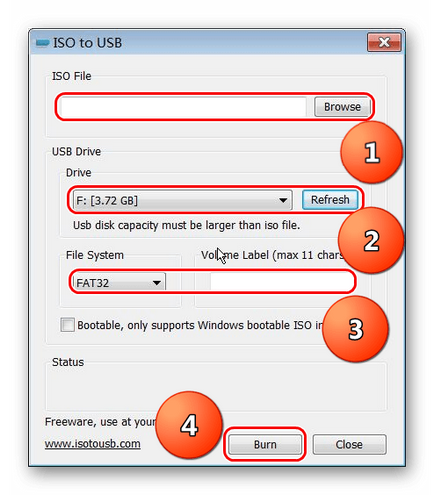
Метод 3: WinSetupFromUSB
Това е специализирана програма, предназначена за създаване на стартиращи медии. Но понякога тя се справя добре с друга ISO образ, а не само тези, на който е написан на операционната система. Веднага трябва да кажа, че този метод е доста приключенски и е възможно, че това няма да стане в твоя случай. Но опитайте със сигурност си струва.
В този случай, използването WinSetupFromUSB, както следва:
- Първо, изберете правилните медии в полето под «USB селекция диск и формат». Принципът е същият като този в програмата по-горе.
- На следващо място, да създаде обувка сектор. Без това, цялата информация, която трябва да бъде ограничена във флаш-паметта като изображение (т.е. да бъде само ISO файл), а не като пълен диск. За да изпълните тази задача, кликнете върху бутона «Bootice».
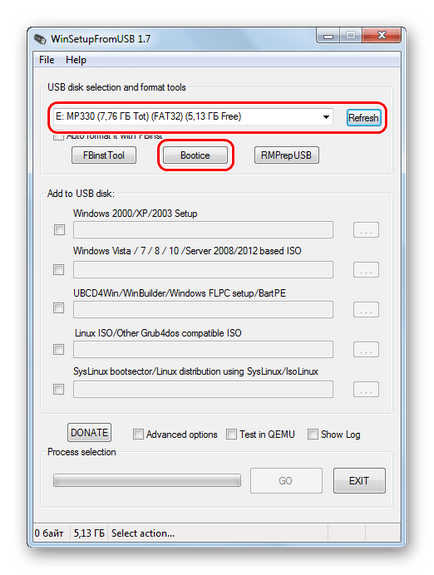
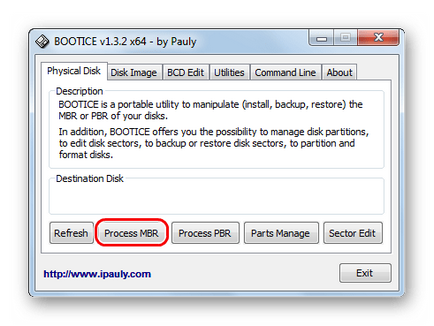
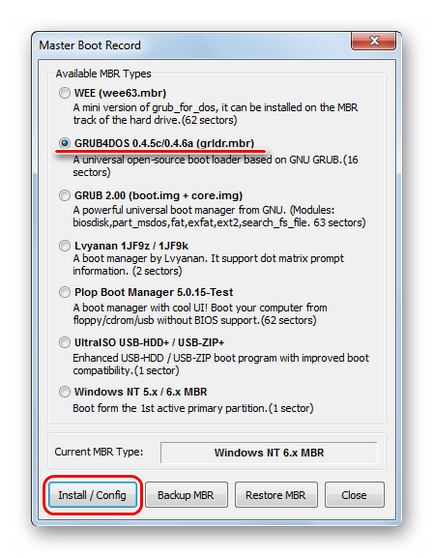
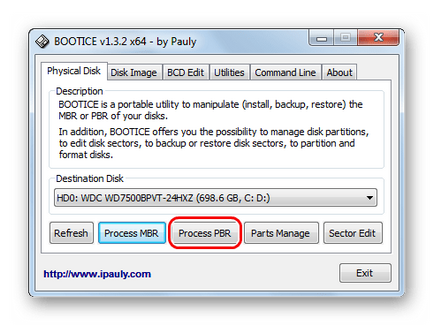
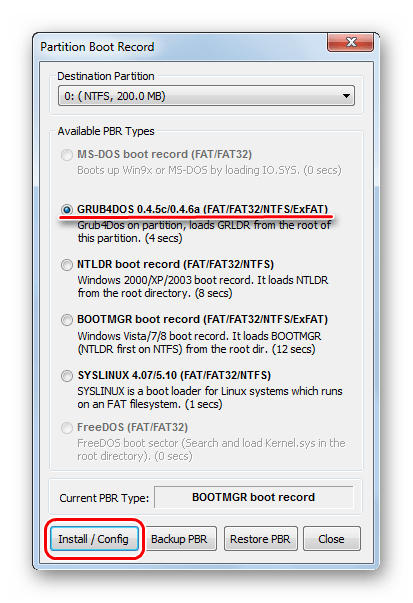
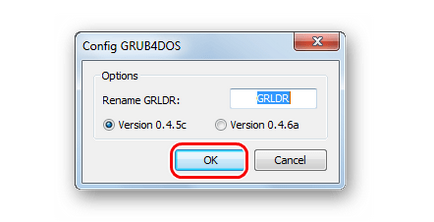
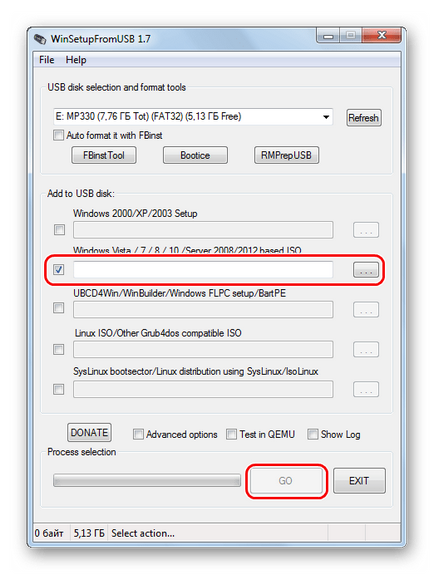
За нас е удоволствие да бъде в състояние да ви помогне да решите проблема.
На свой ред, може да ни помогне също. дори съвсем леко.